Cum să resetați un site web WordPress (plugin+manual)
Publicat: 2024-11-15Doriți să vă resetați site-ul WordPress? Resetarea site-ului dvs. poate șterge tot conținutul, pluginurile și temele, astfel încât să puteți începe cu un site curat.
S-ar putea să credeți că resetarea unui site este un proces complicat, dar de fapt este destul de ușor dacă urmați regulile corecte.
Ținând cont de acest lucru, în acest ghid, vă vom arăta exact cum să resetați un site web WordPress , cu sau fără un plugin. Vom discuta, de asemenea, de ce o resetare poate fi utilă și cum să începeți în siguranță.
Așa că, fără alte prelungiri, să începem!
Motive pentru care ați putea lua în considerare resetarea site-ului dvs. WordPress
Resetarea unui site web WordPress nu este obișnuită. Cu toate acestea, există momente în care resetarea site-ului dvs. WordPress este esențială pentru a împiedica totul să se destrame.
Să găsim câteva scenarii când resetarea site-ului dvs. vă poate ajuta mai mult decât orice altă soluție!
- Începeți din nou : dacă schimbați scopul sau designul site-ului dvs. web, o resetare vă poate ajuta să începeți cu o tablă goală. Acest lucru elimină conținutul învechit și elementele inutile și creează spațiu pentru o nouă direcție.
- Rezolvarea problemelor persistente : Uneori, un site WordPress poate dezvolta probleme precum conflicte de pluginuri, erori sau vulnerabilități de securitate. O resetare completă poate elimina aceste probleme și vă poate oferi o bază stabilă cu care să lucrați.
- Experimentare și învățare : dacă testați teme, pluginuri sau personalizări, o resetare este utilă. Elimină rapid toate modificările, astfel încât dezvoltatorii și cursanții să poată începe din nou pe site-urile de testare.
- Îmbunătățirea performanței : În timp, site-urile pot încetini din cauza temelor învechite, a pluginurilor excesive sau a umflătării bazei de date. Resetarea poate îmbunătăți performanța prin eliminarea acestor excese și oferind site-ului o configurare mai ușoară și mai eficientă.
Dacă vă confruntați cu oricare dintre scenariile menționate mai sus, ar trebui să resetați site-ul WordPress pentru a rezolva problema.
Vă întrebați cum să resetați un site web WordPress? Nu vă faceți griji, hai să o facem împreună!
Cum să resetați un site web WordPress cu și fără utilizarea unui plugin
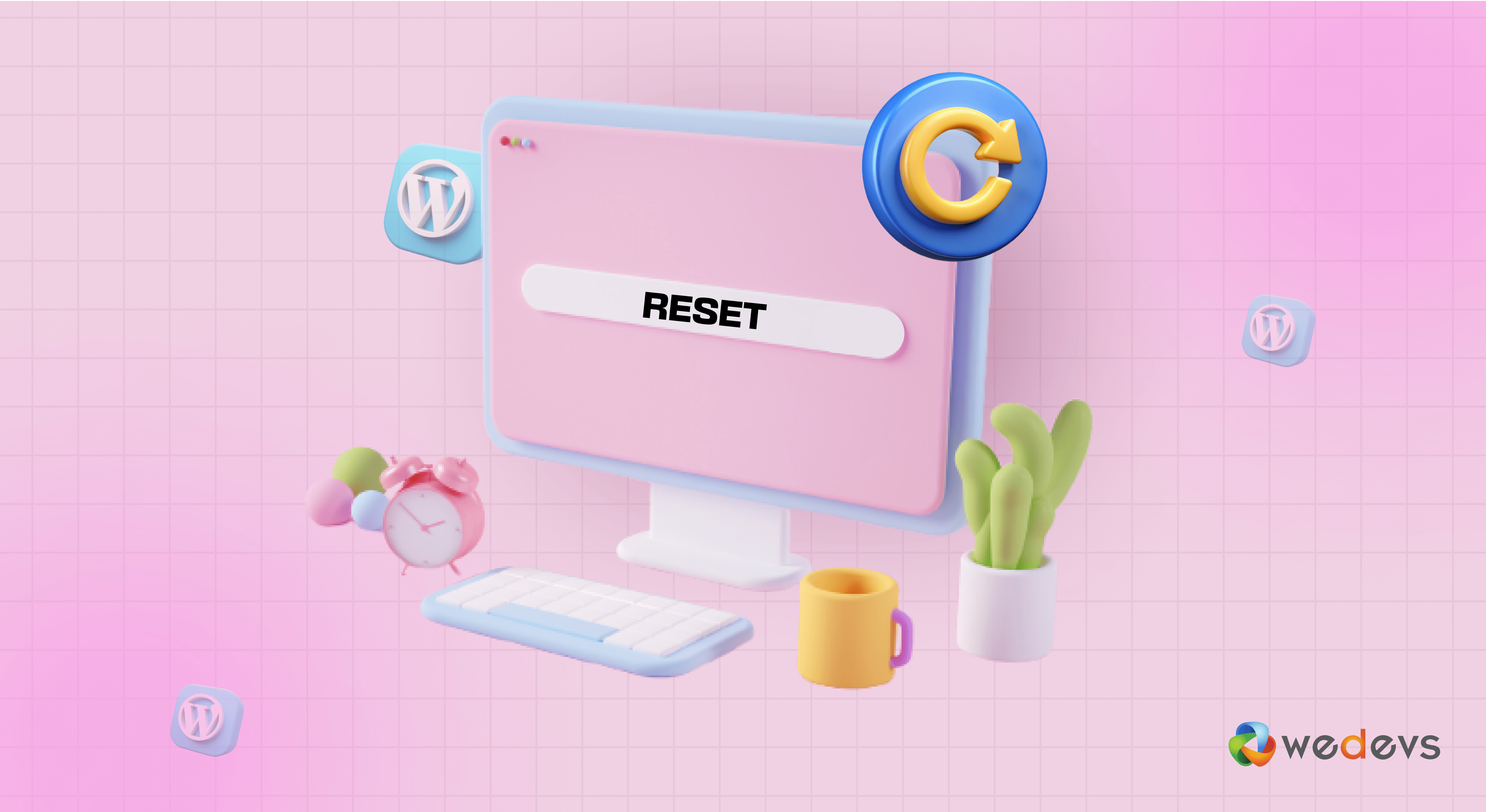
Resetarea unui site web WordPress este ușoară. Poate fi și mai ușor dacă utilizați un plugin de resetare WordPress. Cu toate acestea, dacă nu doriți să utilizați un plugin, o puteți face manual fără a utiliza un plugin.
Vom arăta ambele moduri de a reseta un site web WordPress în acest segment:
- Resetați un site WordPress cu un plugin
- Resetați un site WordPress fără un plugin
Acum să intrăm în detalii și să urmăm metoda care ți se potrivește cel mai bine!
Atenție: înainte de a vă reseta site-ul WordPress, asigurați-vă că ați făcut o copie de rezervă completă a site-ului dvs. Astfel încât, dacă ceva merge spre sud, puteți să vă restaurați cu ușurință site-ul.
Metoda 01: Resetați un site WordPress cu un plugin
Cel mai simplu mod de a reseta un site WordPress este să folosești un plugin de resetare WordPress. Mai multe plugin-uri sunt disponibile în acest scop. Pentru acest tutorial, vom folosi pluginul WP Reset .
Notă: împreună cu WP Reset, avem o gamă de alte pluginuri de resetare WordPress care vă așteaptă în secțiunea următoare. Aruncă o privire, s-ar putea să găsești potrivirea perfectă pentru site-ul tău!
Dacă vă întrebați de ce folosim acest plugin, lăsați-ne să vă spunem motivele!
- Interfață ușoară : WP Reset are o interfață curată și ușor de navigat. Chiar și începătorii îl pot înțelege și folosi fără confuzie.
- Opțiuni flexibile de resetare : puteți alege o resetare completă pentru site-ul dvs. sau puteți reseta selectiv anumite elemente. Aceasta include eliminarea temelor, pluginurilor și personalizărilor.
- Funcție de instantaneu : pluginul include un instrument de instantaneu. Acest lucru vă permite să faceți o copie de rezervă a site-ului dvs. actual, astfel încât să îl puteți restabili la starea anterioară dacă este necesar.
- Resetare cu un singur clic : pluginul vă permite să vă resetați site-ul cu un singur clic. Acest lucru vă economisește timp și reduce efortul necesar pentru a începe din nou.
Acum urmați acești pași pentru a vă reseta site-ul WordPress!
- Instalați și activați pluginul WP Reset
- Configurați pluginul
- Ștergeți toate pluginurile și temele existente
Ești gata să explorezi? Bine, hai să mergem!
Pasul 01: Instalați și activați pluginul WP Reset
Pentru a instala pluginul, accesați tabloul de bord WordPress și apoi navigați la Plugins -> Add New Plugin. Acolo veți găsi o casetă de căutare pentru a căuta pluginul. Introduceți numele pluginului în caseta de căutare și găsiți pluginul dorit în rezultatul căutării.
Apoi, mai întâi, instalați pluginul făcând clic pe butonul „ Instalare acum ”, apoi activați pluginul pentru a-l utiliza pe site-ul dvs.
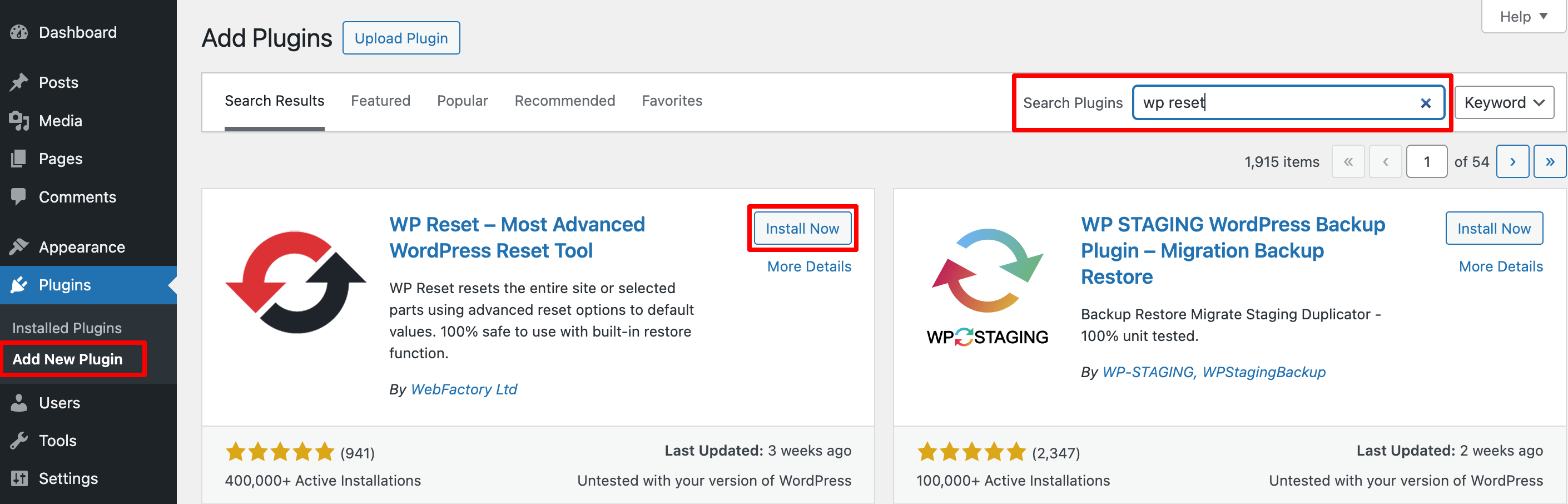
Pasul 02: Configurați pluginul
Pentru a accesa pluginul WP Reset, accesați Instrumente -> Resetare WP. Acolo veți găsi setările pluginului WP Reset.
Acum derulați puțin în jos și configurați cum doriți să vă resetați site-ul. Există trei opțiuni de configurat dacă utilizați versiunea gratuită a acestui plugin:
- Reactivați tema curentă
- Reactivați pluginul WP Reset
- Reactivați toate pluginurile active în prezent
Bifați caseta de selectare dacă doriți să utilizați aceeași temă, plugin sau plugin WP Reset după resetarea site-ului.
Apoi tastați „ resetare ” în casetă și faceți clic pe butonul „ Resetare site ” pentru a vă reseta site-ul.
DAR STAȚI-VĂ!
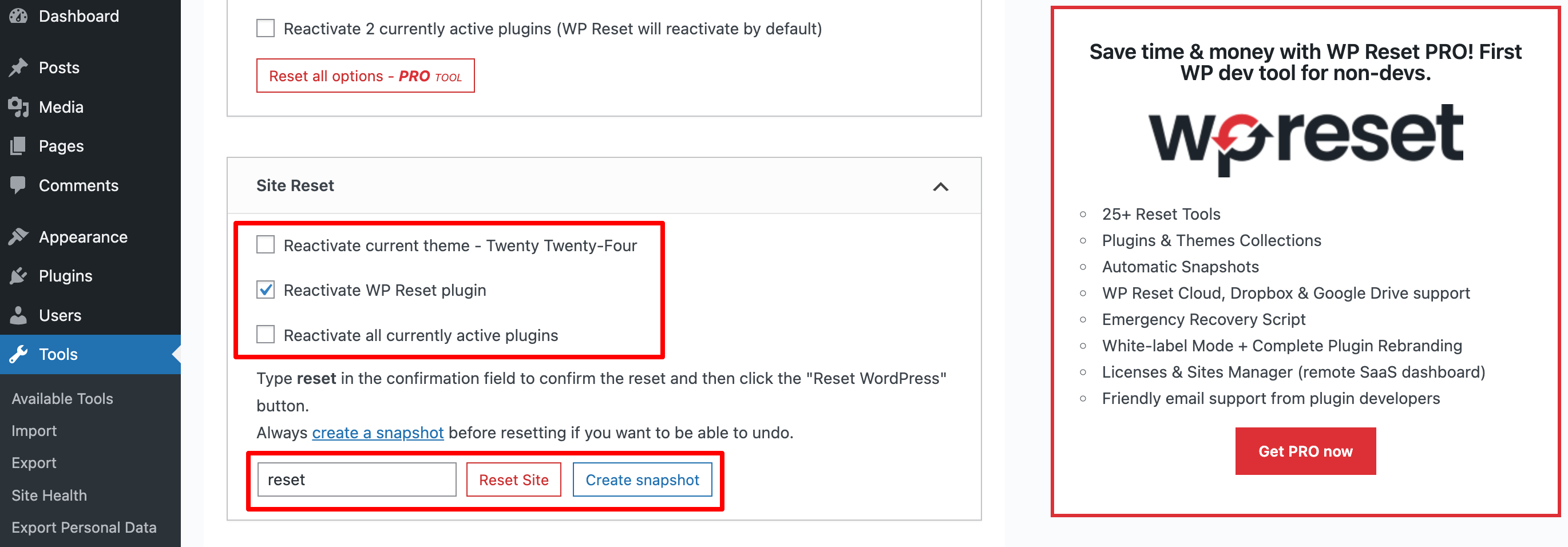
Înainte de a vă reseta site-ul, ar trebui să faceți un instantaneu făcând clic pe opțiunea „ Creare instantaneu ” de lângă opțiunea Resetare site.
Un instantaneu preia copii ale bazei de date WordPress, ceea ce vă va permite să anulați părți ale resetarii. Un instantaneu nu înlocuiește o copie de rezervă, dar este o funcție suplimentară utilă.
Apăsați butonul Creare instantanee și așteptați ca pluginul să finalizeze procesul. Va dura doar câteva secunde pentru a face instantaneul.
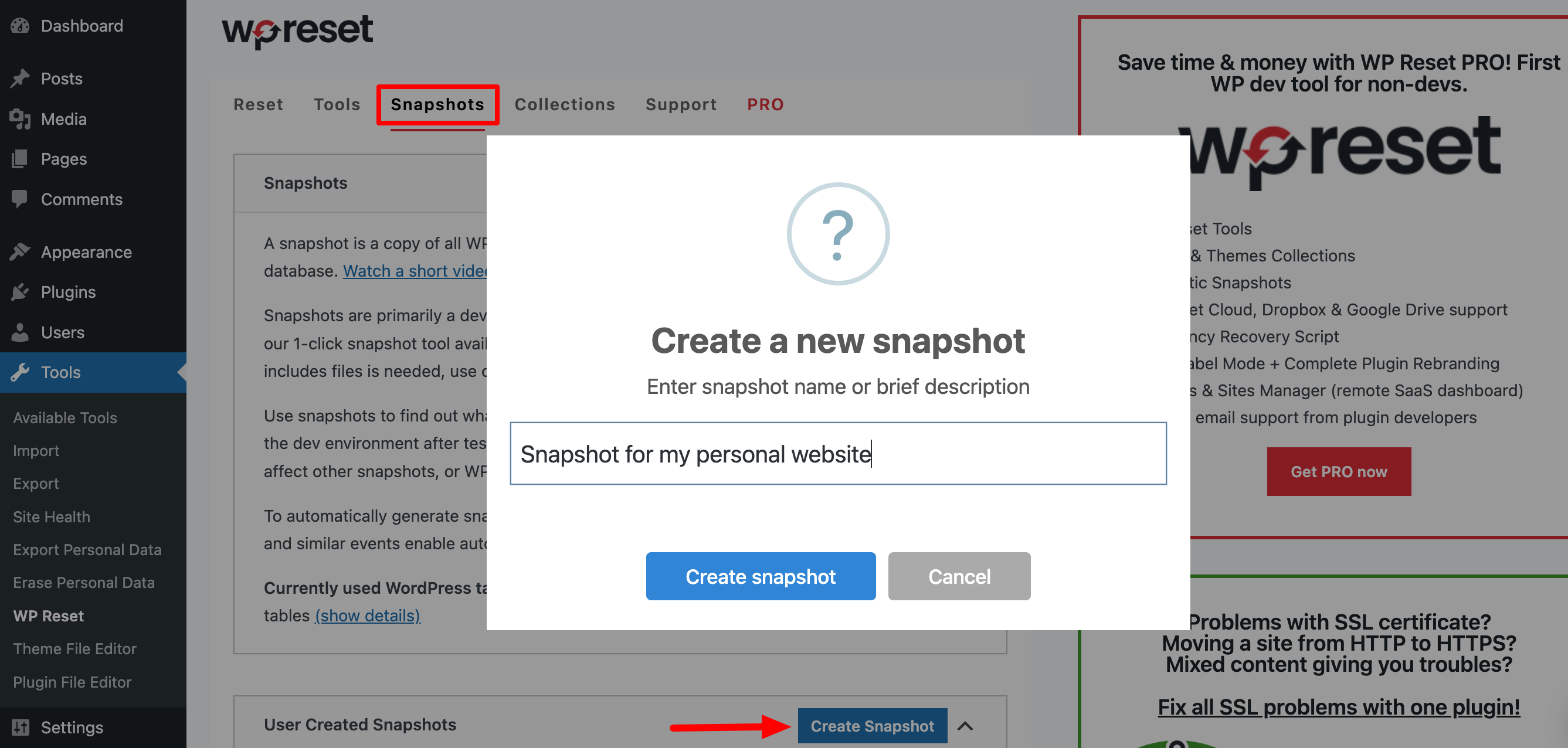
Dacă se face instantaneul, faceți clic acum pe „ Resetare site ” pentru a vă reseta site-ul WordPress. Va apărea o nouă fereastră pop-up. Apoi faceți clic pe „ Resetați WordPress ” pentru a finaliza procesul. Va dura doar câteva secunde pentru a vă reseta complet site-ul.
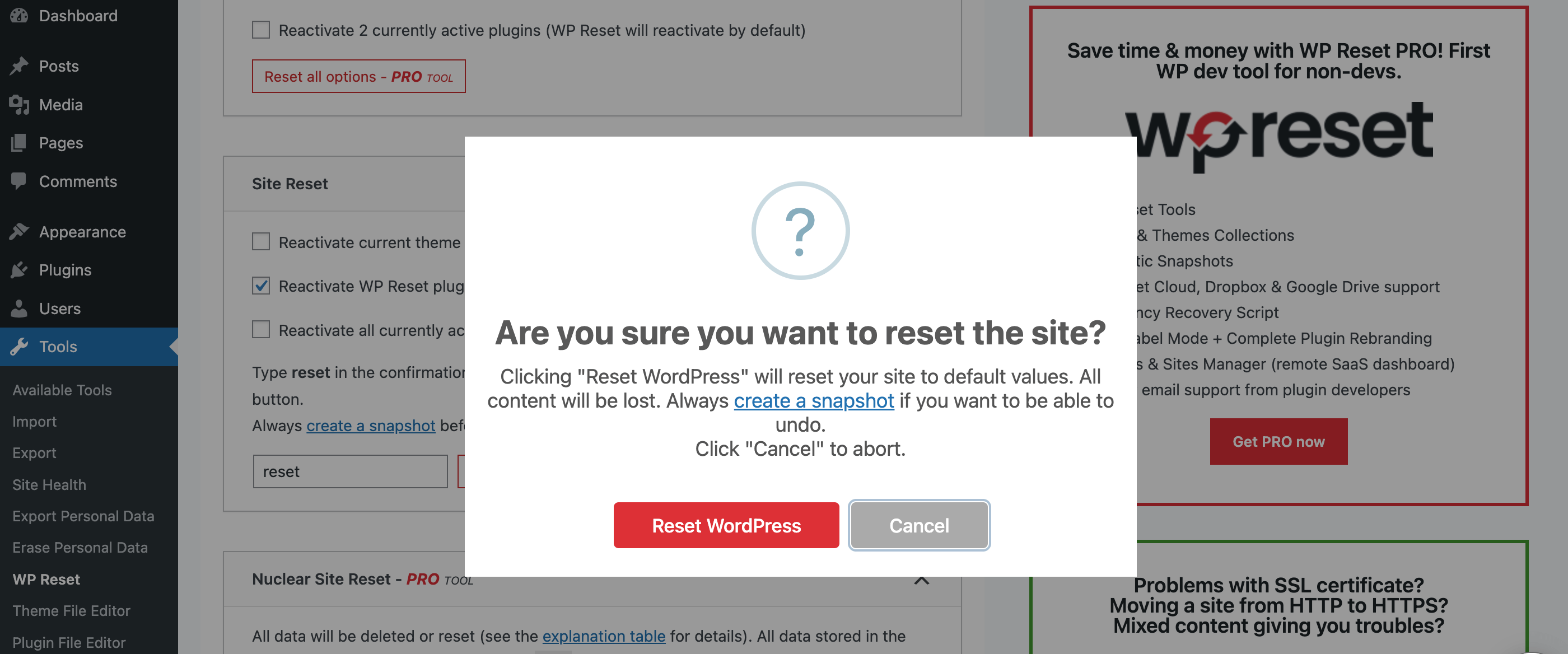
Când resetarea a fost finalizată, veți fi redirecționat către pagina de pornire a tabloului de bord WordPress, unde veți vedea un mesaj de succes.
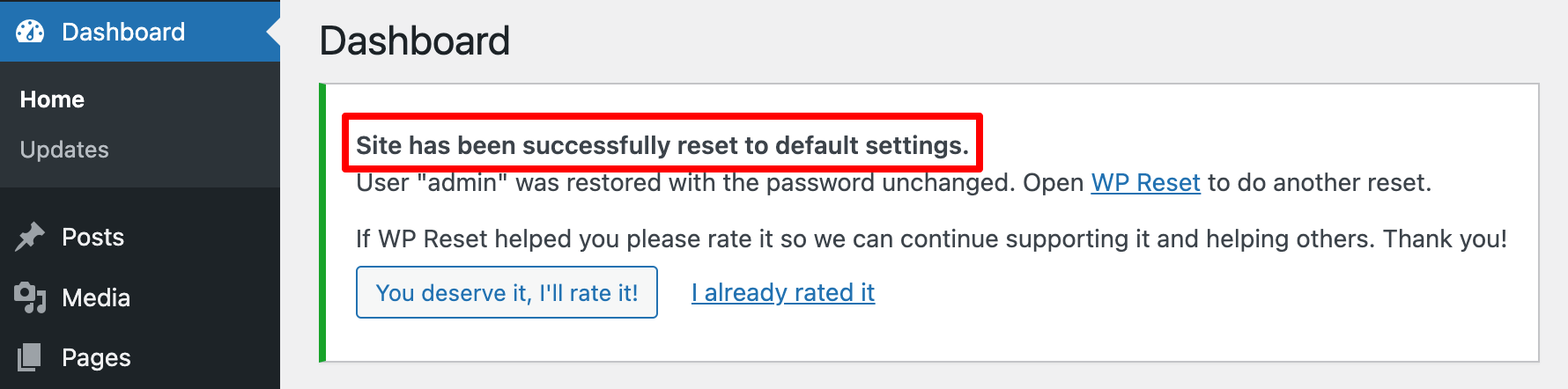
Pasul 03: Ștergeți toate pluginurile și temele existente
Încă nu ai terminat. În mod implicit, WP Reset dezactivează fișierele de teme și plugin în loc să le ștergă . Cu toate acestea, puteți utiliza acest plugin pentru a șterge și aceste fișiere. Doar urmați pașii de mai jos!
Faceți clic pe fila Instrumente și derulați puțin în jos. Acolo veți găsi opțiunile „ Ștergeți toate temele ” și „ Ștergeți pluginurile ”.
Faceți clic pe aceste opțiuni pentru a șterge complet temele și pluginurile.
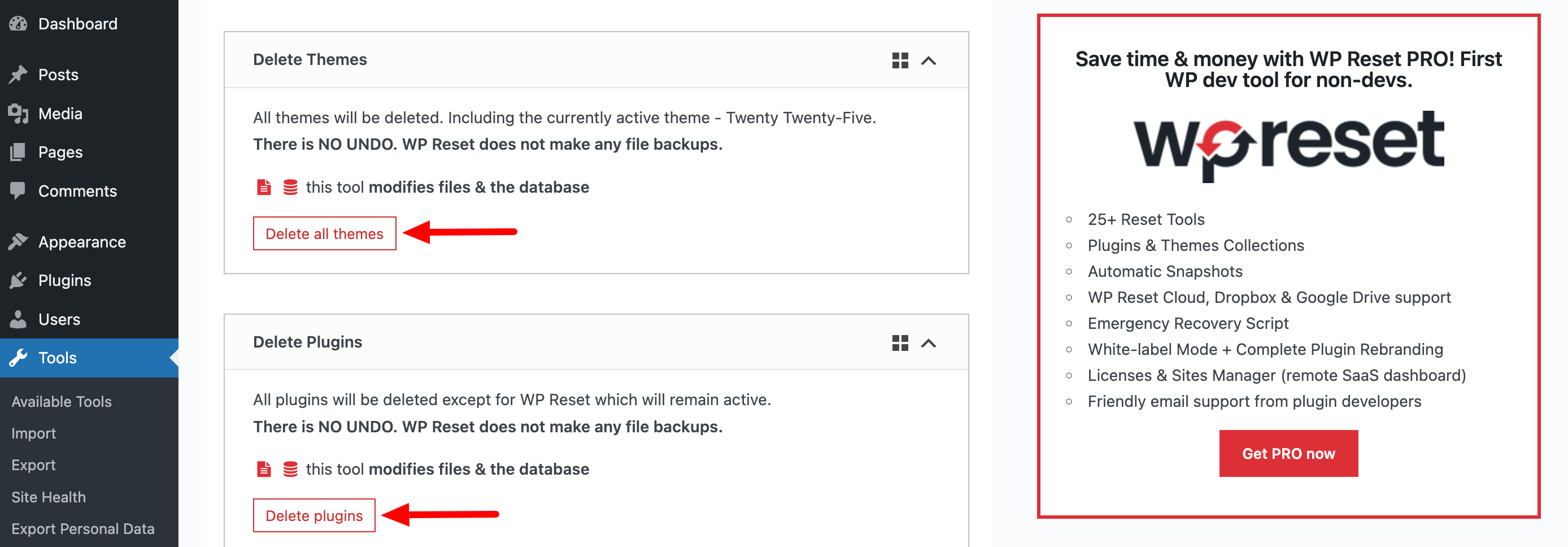
Acum să trecem la următoarea metodă de a explora cum să resetați un site WordPress fără a utiliza un plugin!
Metoda 02: Resetați un site WordPress fără un plugin
Dacă doriți să vă resetați site-ul fără a utiliza un plugin de resetare WordPress, va trebui să vă ștergeți baza de date, să creați una nouă, să vă ștergeți pluginul, tema și alte fișiere și să rulați din nou scriptul de instalare WordPress.
- Pentru a face acest lucru, conectați-vă la cPanel și faceți clic pe Baze de date .
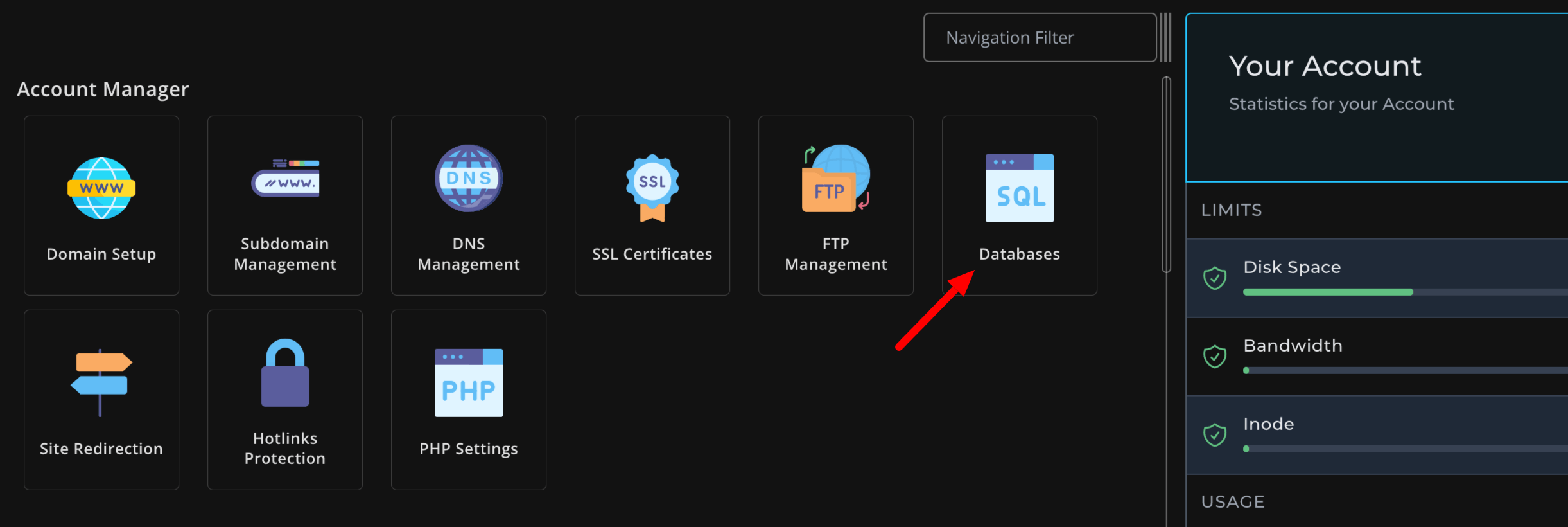
- Acum găsiți baza de date WordPress și faceți clic pe Ștergeți sub coloana „Acțiuni”.
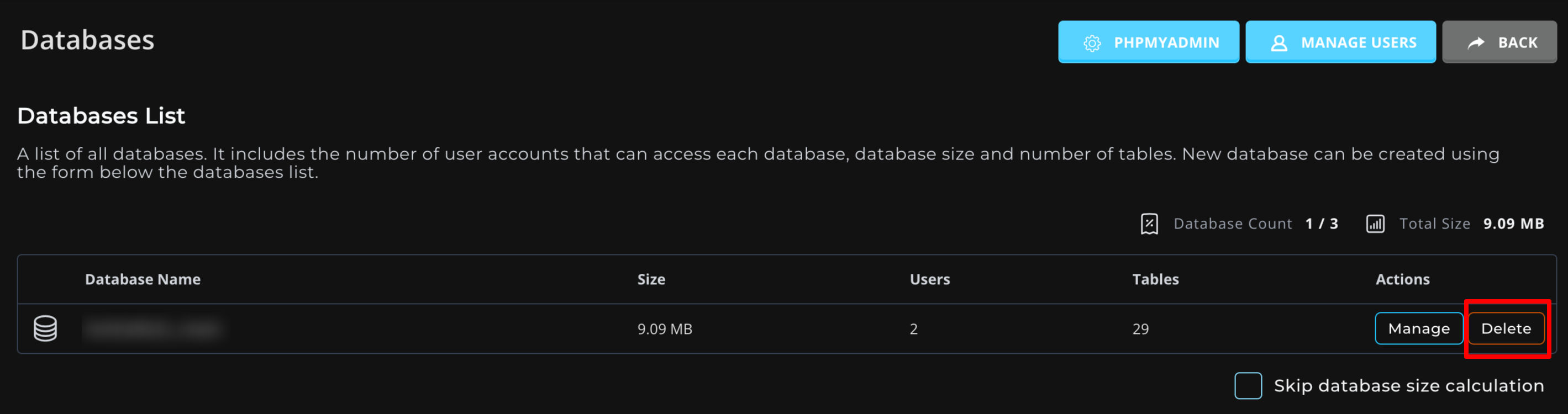
- Apoi, derulați la secțiunea Creați o nouă bază de date . Denumiți-vă noua bază de date și faceți clic pe Creare bază de date. Pagina ar trebui să se reîmprospăteze automat.
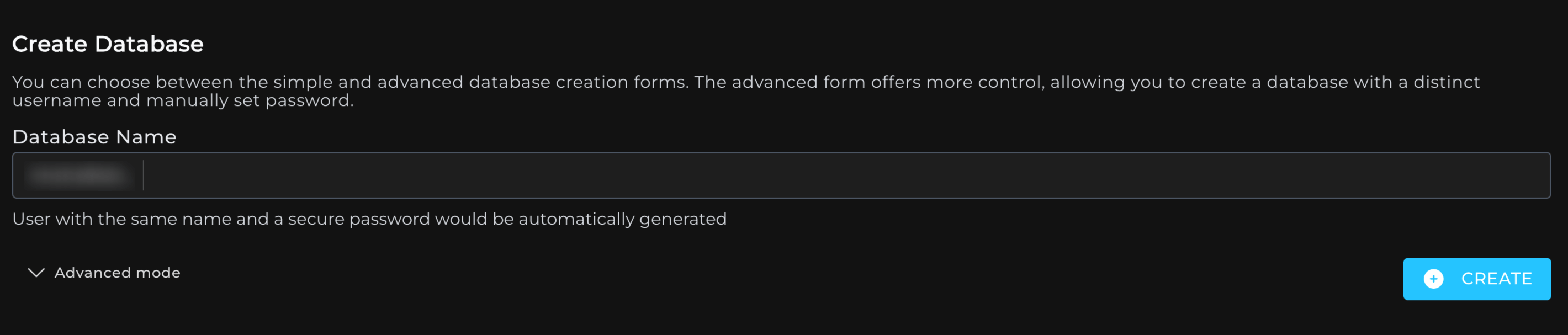
- Apoi derulați la secțiunea Adăugați un utilizator la o bază de date. Selectați numele de utilizator anterior (cu toate permisiunile anterioare) și baza de date nou creată din meniurile drop-down.
- Acum accesați File Manager în cPanel.
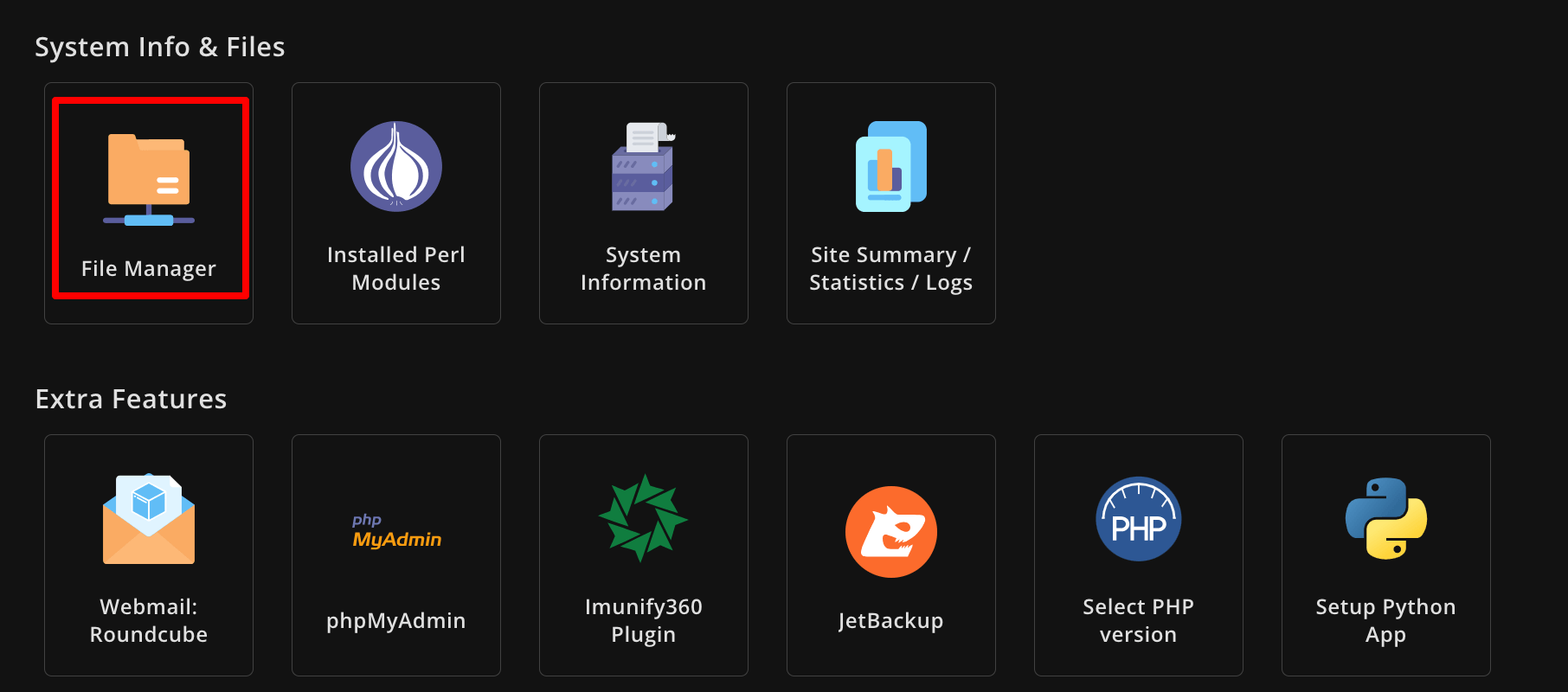
- Apoi navigați la public_html -> wp-content și ștergeți folderul wp-content.
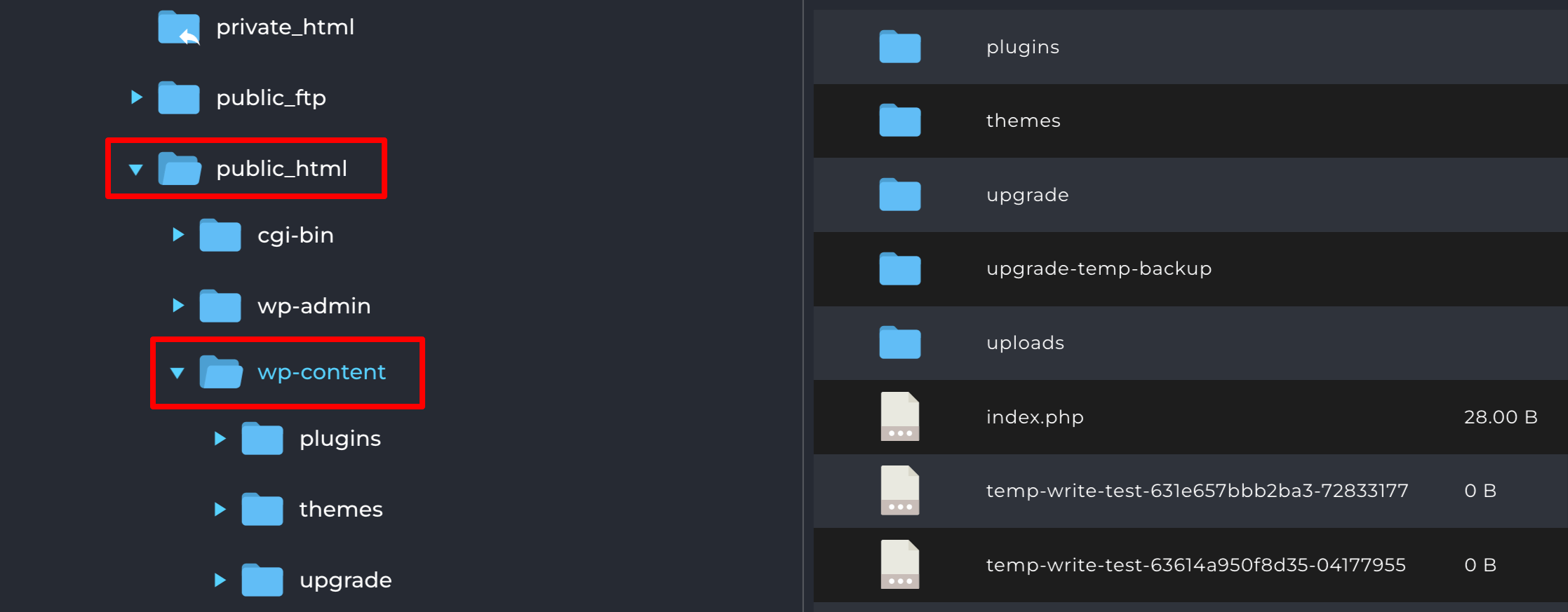
Site-ul dvs. web va fi complet resetat acum. Dar nu ai terminat .

- Acum, tastați numele de domeniu cu /wp-admin/install.php la sfârșitul barei de adrese a browserului. Vi se va cere să completați formularul cu informațiile necesare.
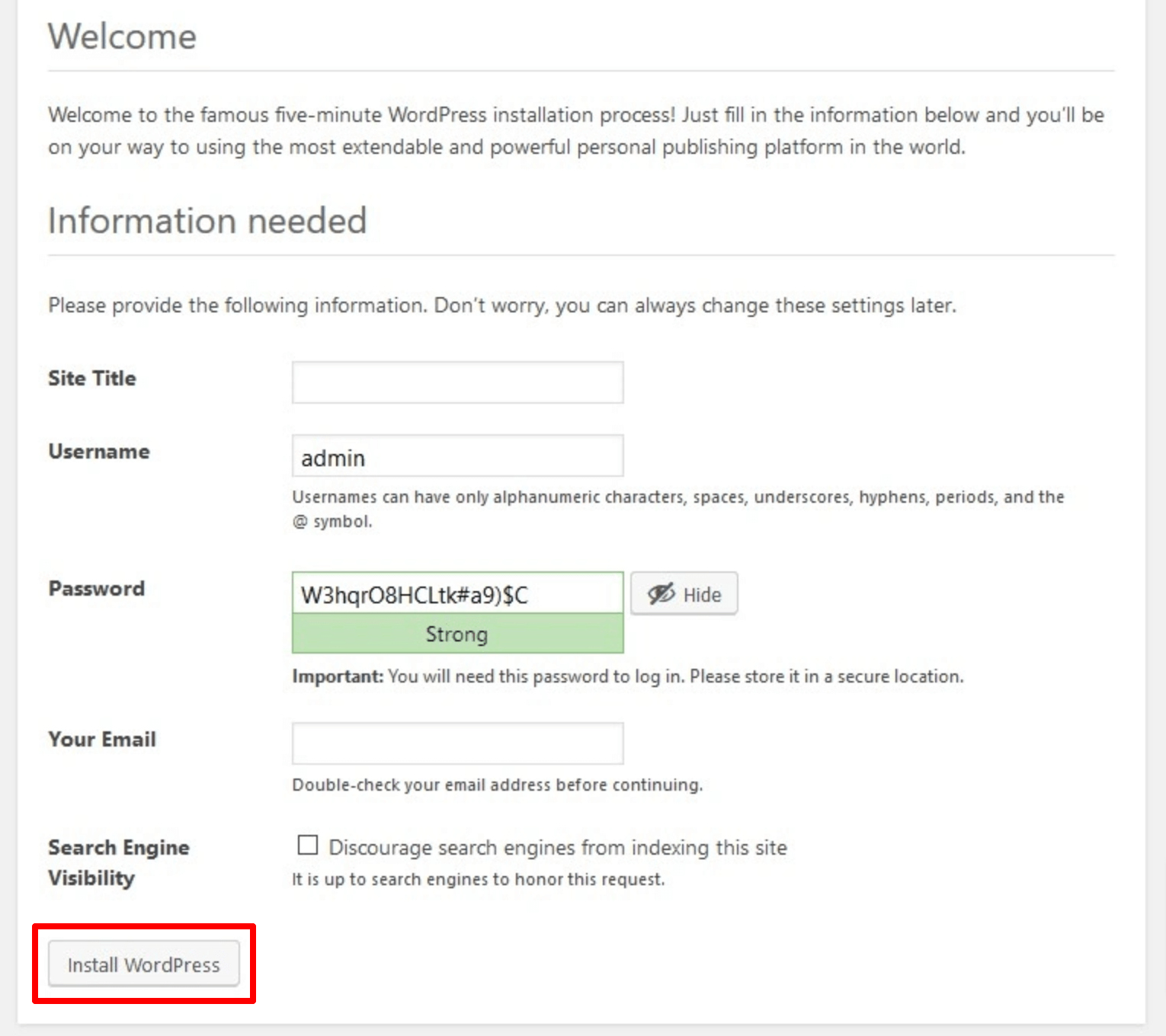
În continuare, vi se va cere să vă conectați cu numele de utilizator și parola. Când ați terminat, veți avea un site web nou!
Cele mai bune pluginuri WordPress pentru a vă reseta site-ul WordPress
După cum am spus mai devreme, vom afișa mai multe pluginuri de resetare WordPress, altele decât pluginul WP Reset, așa că, în această parte, vom face asta.
I. Resetare avansată WordPress
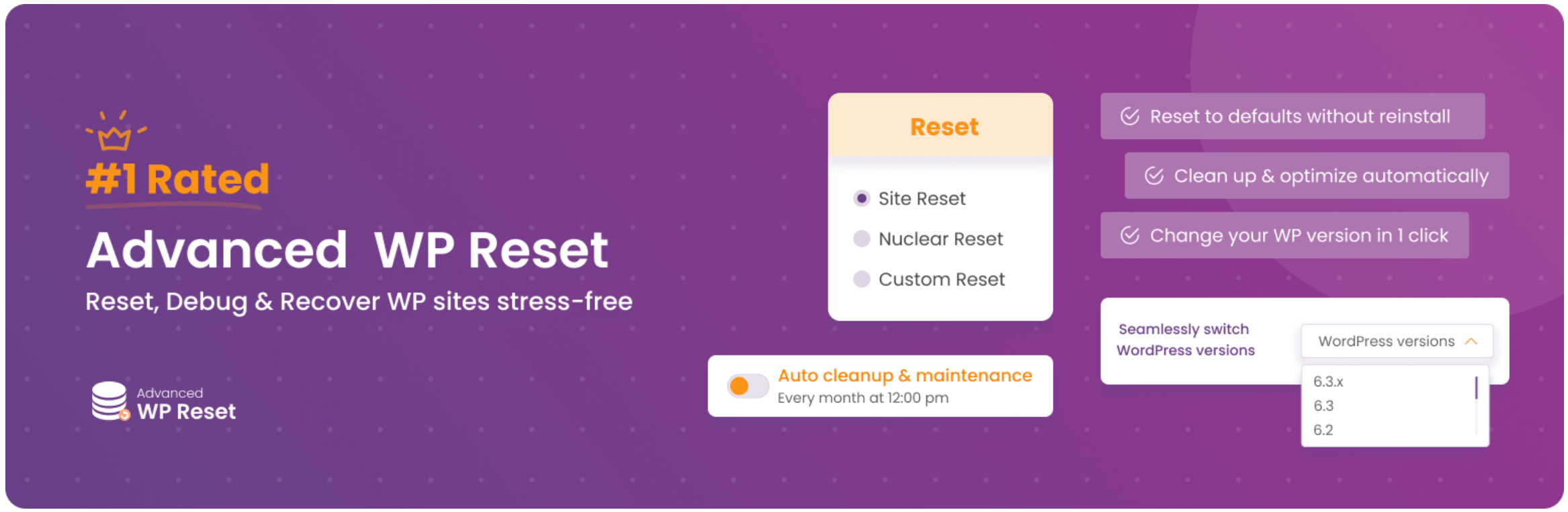
Resetarea avansată a WordPress oferă o modalitate rapidă și simplă de a vă reseta complet site-ul. Vă readuce site-ul la setările originale, ștergând postări, pagini și personalizări, dar păstrând fișierele de bază esențiale.
Acest plugin este util în special pentru dezvoltatorii care creează frecvent site-uri de testare, deoarece le permite să curețe și să repornească rapid fără pași suplimentari.
II. Resetare WordPress de către WebFactory
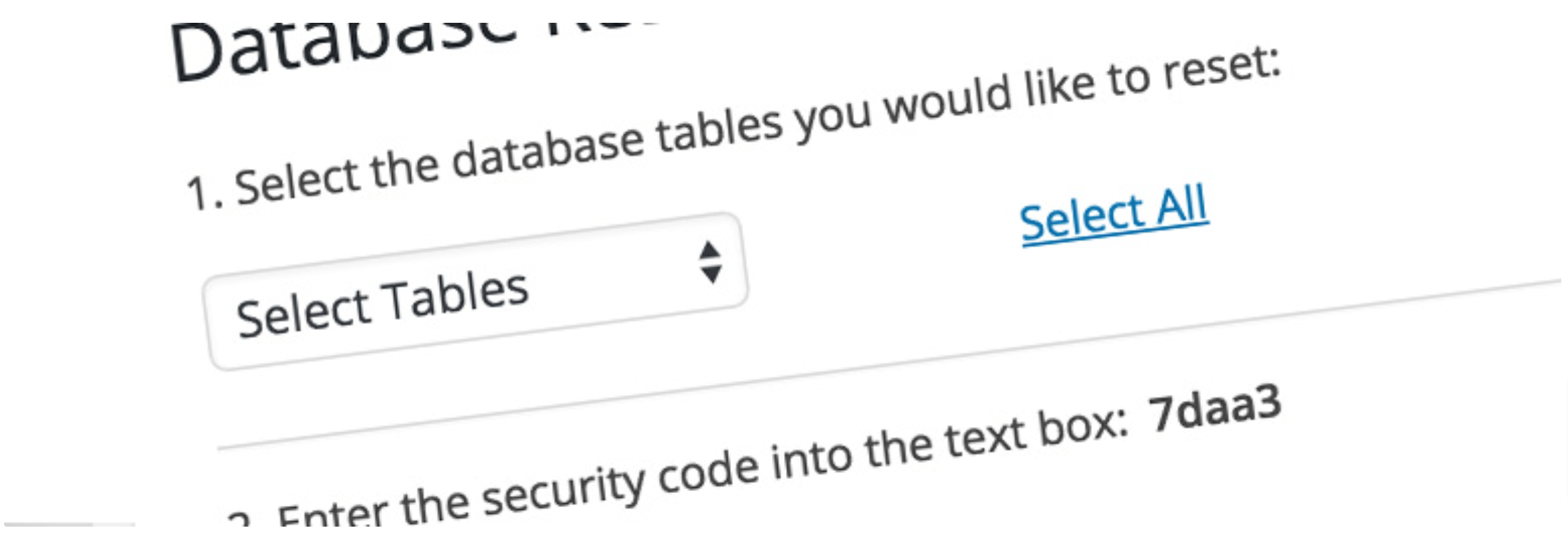
WordPress Reset by WebFactory vă oferă control asupra a ceea ce doriți să resetați pe site-ul dvs. Oferă opțiuni de resetare completă și parțială care vă permit să păstrați anumite setări, teme sau pluginuri în timp ce ștergeți conținutul și alte elemente. Este o alegere flexibilă pentru utilizatorii care doresc mai mult control și, de asemenea, este ușor de utilizat cu opțiunile de resetare cu un singur clic.
III. Resetarea personalizării
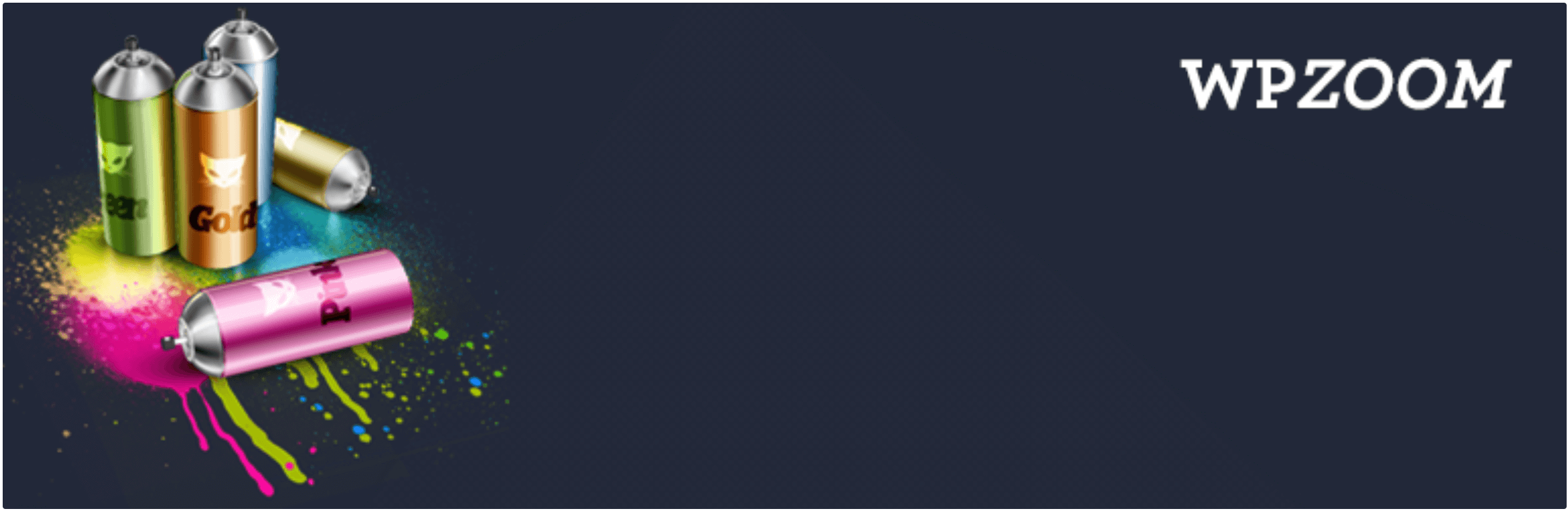
Customizer Reset este un plugin ușor care vă ajută să resetați toate modificările făcute în WordPress Customizer. Vă permite să restabiliți setările implicite ale temei fără a afecta alte părți ale site-ului dvs., cum ar fi postările sau paginile.
Resetarea personalizării este perfectă pentru utilizatorii care doresc să anuleze rapid modificările nedorite de design. Este simplu de utilizat și, cu doar câteva clicuri, setările temei tale vor fi resetate.
Când să nu resetați site-ul WordPress?
Resetarea site-ului dvs. WordPress poate fi utilă în multe cazuri, dar nu este întotdeauna cea mai bună soluție. Acum întrebarea este în ce situații nu ar trebui să resetați un site WordPress. Să aflăm asta!
- Probleme minore sau erori : dacă site-ul dvs. are erori sau erori mici, o resetare completă ar putea fi inutilă. Pași simpli de depanare, cum ar fi ștergerea memoriei cache, actualizarea pluginurilor sau remedierea unor erori specifice, ar putea rezolva problema fără a șterge totul.
- Conținut pe care doriți să îl păstrați : resetarea va elimina toate postările, paginile și fișierele media. Dacă aveți conținut important pe care nu doriți să-l pierdeți, este mai bine să luați în considerare soluții alternative precum curățarea anumitor secțiuni sau reorganizarea site-ului.
- Copii de rezervă nepregătite : dacă nu ați făcut încă o copie de rezervă a site-ului dvs., resetarea ar putea duce la pierderea permanentă a datelor. Creați întotdeauna o copie de rezervă completă înainte de a face modificări majore pentru a evita pierderea a ceva important.
- Probleme de performanță fără o cauză clară : dacă site-ul dvs. este lent, dar cauza exactă este neclară, este posibil ca resetarea să nu rezolve problema. Probleme precum limitările serverului sau imaginile neoptimizate necesită remedieri țintite mai degrabă decât o resetare completă.
Așadar, înainte de a vă reseta site-ul WordPress, verificați din nou aceste puncte și apoi luați-vă decizia cu înțelepciune.
Cum să resetați un site web WordPress – Întrebări frecvente
Da, o resetare completă va șterge toate postările, paginile, comentariile și setările personalizate, restabilind site-ul dvs. la starea sa implicită. Pentru a păstra orice conținut important, faceți o copie de rezervă a site-ului dvs. înainte de a reseta.
Da, unele plugin-uri, cum ar fi WP Reset, permit resetări selective. Puteți alege să resetați teme, pluginuri sau alte personalizări fără a vă afecta întregul site web.
Nu direct. Odată ce o resetare este completă, modificările sunt de obicei permanente. Cu toate acestea, crearea unei copii de rezervă sau utilizarea unui plugin cu o funcție de instantaneu vă permite să vă restaurați site-ul la o stare anterioară, dacă este necesar.
O resetare completă elimină toate temele și pluginurile active. Unele plugin-uri, cum ar fi WP Reset, oferă o opțiune de a reinstala automat anumite plugin-uri și teme după resetare.
Da, resetarea unui site live poate afecta SEO și clasamentul, deoarece conținutul este eliminat. Dacă site-ul dvs. este deja indexat, resetarea poate crea linkuri întrerupte sau pagini de eroare, care ar putea afecta vizibilitatea căutării.
Cum să resetați un site WordPress - Notă de final
Resetarea site-ului dvs. WordPress poate fi un pas util atunci când doriți un nou început, depanați probleme sau îmbunătățiți performanța .
Vă puteți reseta site-ul cu un plugin precum WP Reset sau puteți parcurge pașii manuali. Am arătat ambele moduri în acest tutorial. Alegeți o metodă care este cea mai potrivită pentru dvs. Cu toate acestea, nu uitați să faceți o copie de rezervă completă a site-ului dvs. înainte de a vă reseta site-ul.
Sunteți confuz să alegeți ce plugin de rezervă ar trebui să utilizați? Consultați blogul nostru despre cele mai bune pluginuri de backup WordPress și faceți backup automat pentru site-ul dvs.
Acum, dacă aveți întrebări suplimentare legate de acest tutorial, nu ezitați să ni le împărtășiți folosind caseta de comentarii de mai jos. Ne-ar plăcea să răspundem la întrebarea dvs. cât mai curând posibil. Multumesc!
